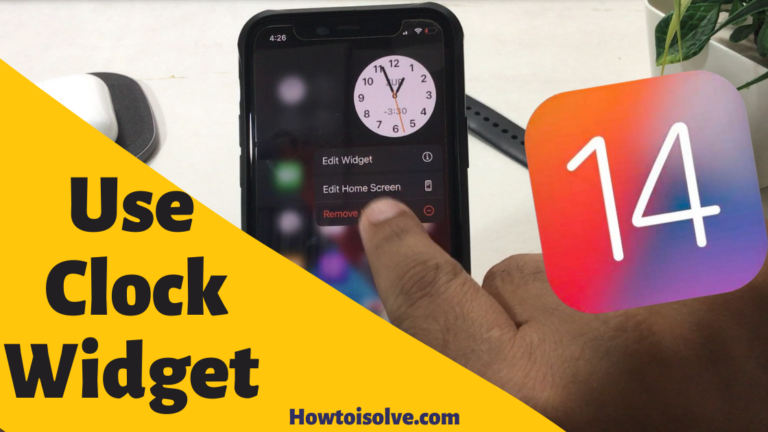Как установить ограничения на общение, разрешенное время использования экрана вашего ребенка и время простоя на iPhone и iPad
Используйте «Экранное время» с семейной учетной записью на своем iPhone и iPad. После этого функция «Включить ограничение общения для ваших детей» также получила некоторые превосходные функции в iOS 13. С iOS 13.3 или более поздней версии родители теперь могут получить больше контроля над iPhone своего ребенка по сравнению с функцией «Ограничение времени экрана iOS 12» и другими функциями безопасности. Смартфоны становятся огромной угрозой для сегодняшнего поколения, но если у вашего ребенка есть iPhone, вы можете ограничить использование телефона. Функция Screen Time была представлена в прошлом году, чтобы уменьшить использование мобильных устройств вашими детьми прямо с вашего iPhone.
Тем не менее, начиная с iOS 13.3, вы получили больше возможностей, например, вы можете установить ограничения на общение, с кем ваш ребенок может связаться, кто может связаться с вашим ребенком и т. д. Это позволяет вам устанавливать ограничения на общение на весь день и даже когда iPhone находится в режиме простоя.
Ограничения связи в iOS 13 применяются ко всем функциям обмена, таким как AirDrop, Телефон, Сообщения и FaceTime. Все данные экранного времени iPhone вашего ребенка появятся в экранном времени вашего iPhone. Следуйте инструкциям и установите ограничения на общение на iPhone для ребенка с помощью функции «Экранное время».
Как (использовать) отключить/включить ограничения на общение на iPhone для детей, используя экранное время
Ограничения связи на вашем iPhone для вас или вашего партнера
Шаг №1: Зайдите в приложение «Настройки» на вашем iPhone.
Шаг №2: Прокрутите вниз и нажмите «Экранное время».
Шаг 3. Чтобы установить ограничения на общение. Если вы хотите применить ограничение на общение для своих детей, выберите детский iPhone в разделе «Семья». Перед этим убедитесь и узнайте, как добавить учетную запись «Детское экранное время» в разделе «Семейный доступ к экранному времени».
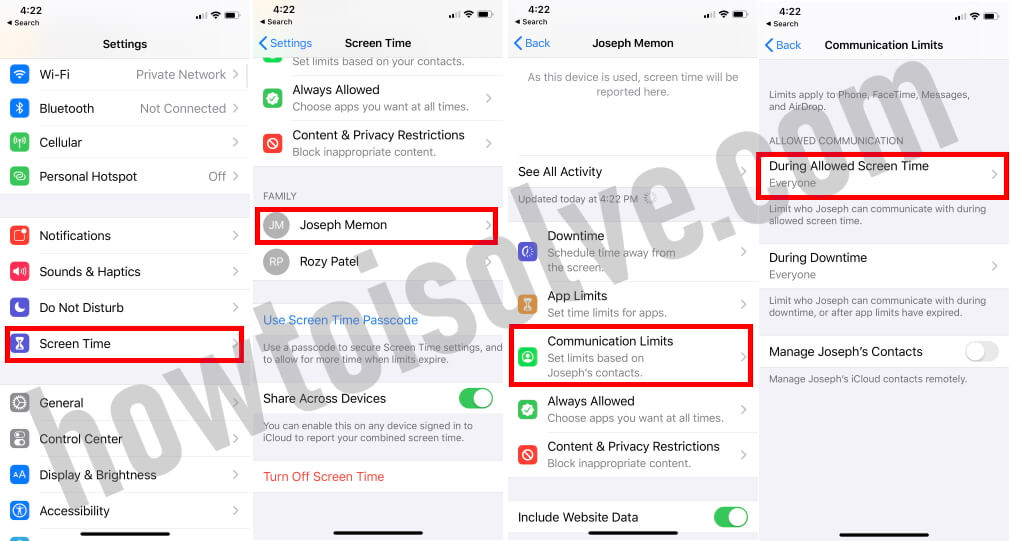 Установите ограничения на общение во время экрана на iPhone
Установите ограничения на общение во время экрана на iPhone
Шаг №4: Откройте «Ограничения связи». Где вы можете установить ограничения на основе контактов вашего ребенка.
Шаг 5. Доступно несколько вариантов, например:
1: В течение разрешенного экранного времени: — Здесь вы можете ограничить, с кем ваш ребенок может общаться в разрешенное экранное время. Выберите «Все» или «Только контакты», в зависимости от того, что вам подходит.
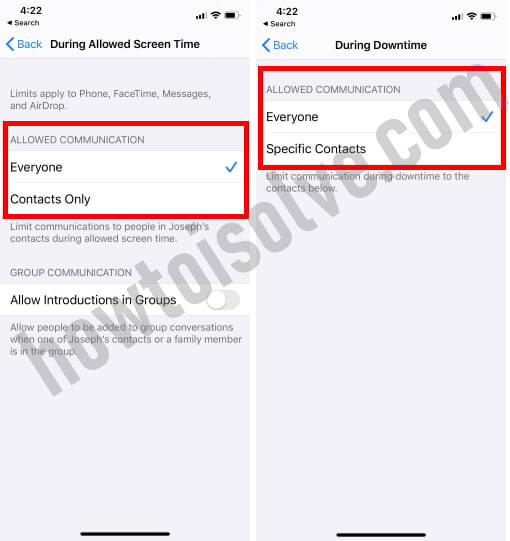 Установить ограничения на общение на iPhone
Установить ограничения на общение на iPhone
- Ограничьте общение с людьми из контактов Джозефа в течение разрешенного экранного времени. Джозеф не сможет редактировать контакты.
- Групповое общение: опция «Разрешить знакомство» позволяет добавлять людей в групповые беседы, когда один из контактов Джозефа или член семьи находится в группе. Джозеф может добавлять этих людей в контакты.
Примечание. После того, как вы установите лимит общения в соответствии с приведенными выше инструкциями, ваш ребенок не сможет редактировать контакты.
2. Во время простоя: — Ограничьте общение ребенка во время простоя или даже срок действия ограничений приложения уже истек. Опять же доступны два варианта: «Все» и «Конкретные контакты».
- Конкретные контакты, которые вы можете выбрать в приложении «Телефон»,
- Контакты Джозефа
- Добавьте новый контакт для Джозефа.
3. Управление контактами: – Кроме того, вы также можете управлять контактами iPhone вашего ребенка прямо со своего iPhone. После включения опции «Управление контактами» iCloud потребуется некоторое время для синхронизации контактов с вашим iPhone. В разделе «Контакты iCloud» вы можете управлять ими.
4. Разрешить редактирование контактов: — Если вы не хотите разрешать ребенку «Редактирование контактов», отключите его.
Мы можем быстро отключить ограничение «Стоп-ограничение для связи» в настройках приложения с помощью опции «Отключить время экрана».
Или в любое время мы можем изменить код доступа к экранному времени под названием «Детское экранное время».
Управляйте всеми настройками безопасности и контролируйте их как родитель или член семьи. Наслаждайтесь и найдите больше советов здесь. Кроме того, поделитесь своим мнением об этой функции в поле для комментариев или поделитесь своей проблемой, чтобы как можно скорее получить ее решение.